如何在 Windows 11 更改 USB 磁碟的代號?
☰☰
USB 磁碟又稱為 USB 手指、Flash Drive、隨身碟等等。
Windows 11 會自動為每一個 USB 磁碟分配一個英文字母代號。
如想改變 USB 磁碟的英文字母代號,方法如下:
以下是在 Windows 11 更改 USB 磁碟的代號的步驟:
這例子要把 F Drive 改成 E Drive。
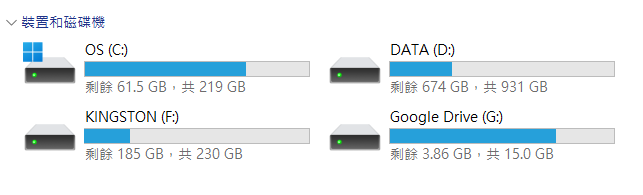
Step 1.
以滑鼠右鍵點擊「開始」鍵打開選單 → 然後選擇「磁碟管理」。
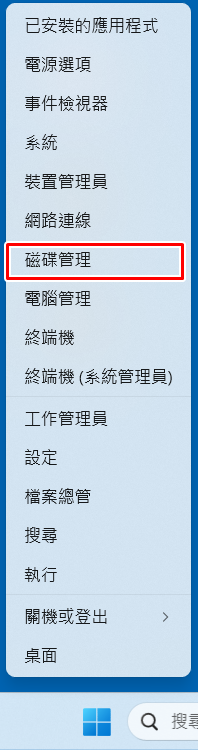
「磁碟管理」內會顯示所有連接到電腦的磁碟,例如所有內置硬碟、外置硬碟;USB手指和網絡磁碟等。如有網絡磁碟會多花一點時間。
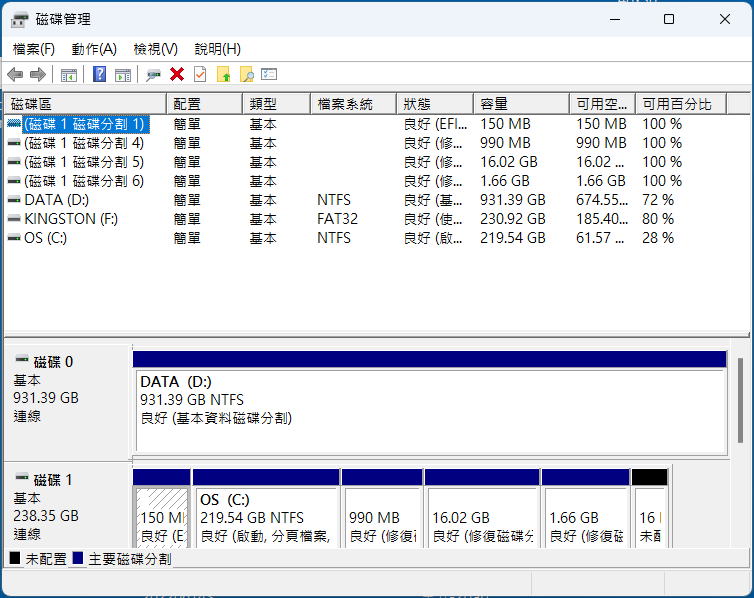
Step 2.
選擇你想要變更代號的磁碟。這例子是把「F」改成「E」。
以滑鼠右鍵點擊「 F Drive 」以打開選單 → 選擇「變更磁碟代號及路徑」。
如要更改其他字母的磁碟,請選擇你想更改的字母代號。
每一個字母只能代表一個磁碟,代號不能重複使用。
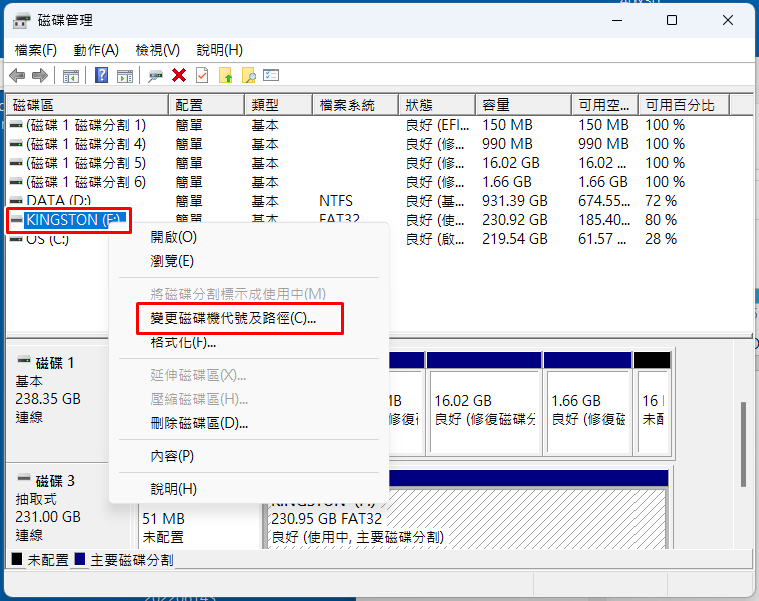
Step 3.
選擇「變更」。
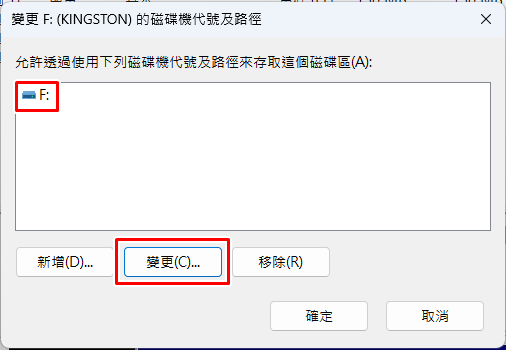
Step 4.
選擇新的代號,這例子是「E」。
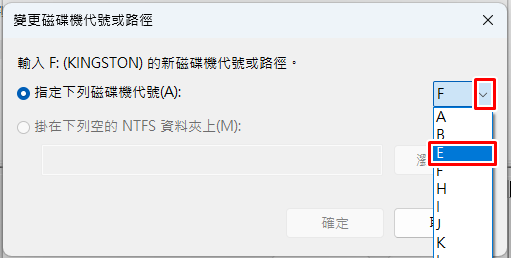
Step 5.
「某些依賴磁碟機代號的程式將無法正確執行。您要繼續嗎?」。按「是」。
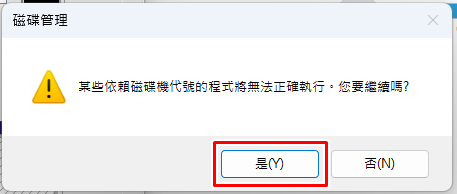
Step 6.
USB 手指的字母代號已改為 E 。
完成。
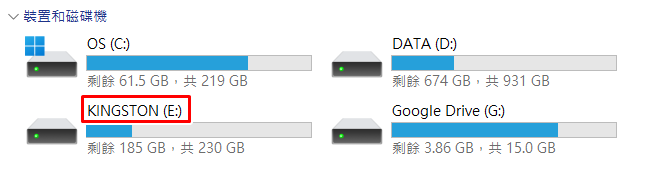
教學
收錄的字
文章1
打字練習